يُعد حذف التطبيقات على جهاز ماك بوك عند عدم الحاجة إليها حلاً فعالاً لتوفير مساحة القرص الصلب. سيتوفر لجهازك مساحة أكبر لتخزين المستندات والتطبيقات والصور والبرامج التي تتطلب سعة تخزينية عالية.

تعليمات حول كيفية حذف التطبيقات على MacBook بشكل أسرع.
إليك كيفية حذف التطبيقات على جهاز MacBook بأسرع ما يمكن.
حذف التطبيقات باستخدام Launchpad
يعمل Launchpad على نظام macOS كشريط القوائم. فهو المكان الذي توجد فيه جميع التطبيقات المُثبّتة على جهاز Mac.
لفتح Launchpad، اضغط على F4 أو انقر على أيقونة الصاروخ الفضي في Dock. ثم اضغط باستمرار على زر الماوس الأيسر على التطبيق الذي تريد حذفه، وانقر على X للحذف. وأخيرًا، أكد الحذف، وبذلك تكون قد انتهيت.
حذف التطبيقات باستخدام Finder
يعد Finder على macOS هو المكان الذي يخزن فيه المستخدمون الملفات والمستندات الشخصية.
لحذف تطبيق باستخدام Finder، انتقل أولاً إلى Finder واختر "التطبيقات" . بعد ذلك، ابحث عن التطبيق الذي تريد حذفه وحرك مؤشر الماوس فوقه. انقر بزر الماوس الأيمن أو انقر بإصبعين إذا كنت تستخدم لوحة التتبع. اختر "نقل إلى سلة المهملات".
بعد ذلك، انتقل إلى أيقونة سلة المهملات الموجودة في الزاوية السفلية من شريط الأدوات وابحث عن التطبيق الذي قمت بحذفه للتو، وانقر بزر الماوس الأيمن وحدد حذف فورًا، وقد انتهيت.
حذف التطبيقات باستخدام أداة إدارة الذاكرة
أولاً، انقر على أيقونة Apple الموجودة في الزاوية العلوية اليسرى من الشاشة.
بعد ذلك، اختر " حول ماك" ، ثم " التخزين" ، ثم " إدارة" . ابحث عن التطبيق الذي تريد حذفه وحدده، ثم حرّك الماوس عليه، وانقر بزر الماوس الأيمن لاختيار "حذف" . وأخيرًا، أكّد الحذف لإكمال العملية.
فو هوين (توليف)
مفيد
العاطفة
مبدع
فريد
الغضب
[إعلان 2]
مصدر






![[صورة] رئيس الوزراء فام مينه تشينه يرأس المؤتمر لمراجعة العام الدراسي 2024-2025 ونشر المهام للعام الدراسي 2025-2026.](https://vphoto.vietnam.vn/thumb/1200x675/vietnam/resource/IMAGE/2025/8/22/2ca5ed79ce6a46a1ac7706a42cefafae)

![[صورة] الرئيس لونغ كونغ يحضر برنامجًا تلفزيونيًا سياسيًا فنيًا خاصًا بعنوان "الفرصة الذهبية"](https://vphoto.vietnam.vn/thumb/1200x675/vietnam/resource/IMAGE/2025/8/22/44ca13c28fa7476796f9aa3618ff74c4)
















































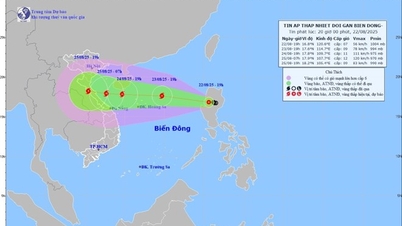




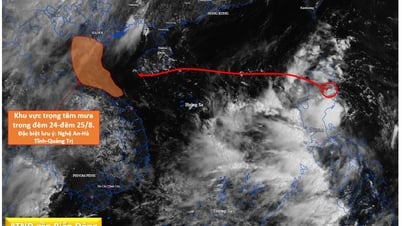































تعليق (0)